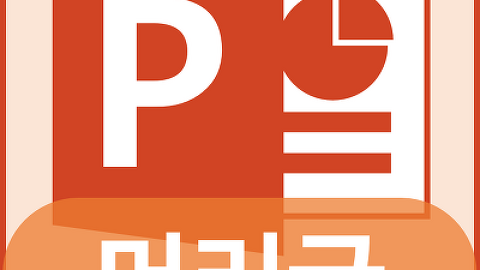파워포인트 글머리기호 삽입하기
- PC & Program 팁/파워포인트
- 2018. 1. 18. 13:07
우리는 문장들을 밋밋하지 않게 디자인하기 위해서 다양한 시도를 한다. 정렬, 폰트, 크기 그리고 색과 같은 요소들이 중요하게 역활한다.
이런 시도들 중에서 통일성을 주면서도 단조롭지 않은 효과를 주기 위해서 파워포인트 글머리기호 삽입을 할 수 있다. 이런 심볼들을 문장 앞에 배치하면 은연중에 강조도 할 수있고 분류도 가능하다.
텍스트 상자를 삽입하고 내용을 타이핑한다.
상자 안에 있는 글자들을 전체 선택 해준다. 마우스로 블락설정을 해주거나 단축키로 [Ctrl + A]를 눌러준다. 그 다음 우클릭을 한다.
파워포인트 글머리기호 메뉴로 커서를 옮긴다.
그러면 선택할 수 있는 기호들이 여러개 나온다. 많다고는 할 수 없지만 꽤 실용성 높은 디자인들로 구성되어져 있다. 이 중 한가지를 선택하면 된다.
만약에 기본적으로 제공되는 파워포인트 글머리기호 선택지가 마음에 들지 않는다면 단어 앞에다가 커서를 위치시킨 후 보여드린 순서대로 본인이 좋아하는 모양을 삽입해도 된다.
원하는 모양을 삽입한 후 복사를 하고 하나씩 붙여넣기를 해야한다는 과정이 더 있지만, 작업은 매우 단순하기에 충분히 할만 하다.
이미지의 좌측 목록은 글머릭기호를 사용한 것이고 오른쪽은 기호들을 삽입해서 만든거다. 시작적으로 디자인만 다르지 동일한 개념으로 응용되어질 수 있다.
이 글을 공유하기